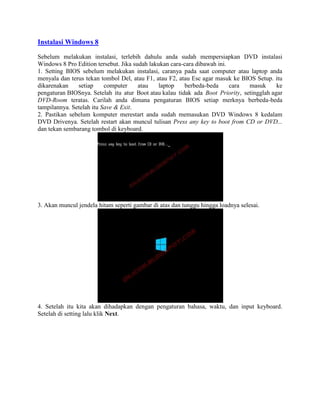
INSTALASI WINDOWS 8 DAN UBUNTU SERVER
- 1. Instalasi Windows 8 Sebelum melakukan instalasi, terlebih dahulu anda sudah mempersiapkan DVD instalasi Windows 8 Pro Edition tersebut. Jika sudah lakukan cara-cara dibawah ini. 1. Setting BIOS sebelum melakukan instalasi, caranya pada saat computer atau laptop anda menyala dan terus tekan tombol Del, atau F1, atau F2, atau Esc agar masuk ke BIOS Setup. itu dikarenakan setiap computer atau laptop berbeda-beda cara masuk ke pengaturan BIOSnya. Setelah itu atur Boot atau kalau tidak ada Boot Priority, setingglah agar DVD-Room teratas. Carilah anda dimana pengaturan BIOS setiap merknya berbeda-beda tampilannya. Setelah itu Save & Exit. 2. Pastikan sebelum komputer merestart anda sudah memasukan DVD Windows 8 kedalam DVD Drivenya. Setelah restart akan muncul tulisan Press any key to boot from CD or DVD... dan tekan sembarang tombol di keyboard. 3. Akan muncul jendela hitam seperti gambar di atas dan tunggu hingga loadnya selesai. 4. Setelah itu kita akan dihadapkan dengan pengaturan bahasa, waktu, dan input keyboard. Setelah di setting lalu klik Next.
- 2. 5. Kemudian klik tombol Install now untuk menginstal windows 8 6. Pada langkah itu kita diharuskan memasukan Product Key yang wajib kita masukan. Pilihlah salah satu dari serial number berikut : [ XKY4K-2NRWR-8F6P2-448RF-CRYQH ] [ TK8TP-9JN6P-7X7WW-RFFTV-B7QPF ] [ NG4HW-VH26C-733KW-K6F98-J8CK4 ] Lalu klik Next
- 3. 7. Centang tulisan I accept the license terms untuk menerima persetujuan dan klik Next 9. Kita akan diberi pilihan tipe instalasi antara Upgrade dan Custom. Lalu pilih yang Custom: Install Windows only (advanced) 10. Selanjutnya adalah tahap pembuatan partisi harddisk. Karena HDD belum terpartisi maka pilih Drive Options untuk memilih pengaturan partisi. 11. Klik New untuk membuat partisi.
- 4. 13. Tentukan size atau ukuran partisinya, lalu Apply 14. Kemudian akan muncul pesan peringatan seperti dibawah ini, klik Ok 15. Pembuatan partisi telah selesai. Jika anda membuat lebih dari satu partisi, klik partisi yang akan dijadikan sistem lalu klik Next. Saya sarankan untuk memilih partisi primary yang paling atas karena biasanya itu partisi (C:) dari local disk.
- 5. 16. Setelah klik Next, proses instalasi setup dimulai. Tahap ini memakan waktu cukup lama tetapi tunggulah sampai proses ke-5nya selesai. 17. Setelah proses diatas selesai, komputer akan merestart secara otomatis. Lalu sistem Windows 8 akan mengkonfigurasi hardware yang terpasang di komputer. 18. Selanjutnya menentukan pilihan warna background windows 8 yang kita inginkan dan nama untuk komputer kita, jika sudah klik Next
- 6. 19. Pada Express Setting pilih Use Express Setting untuk memakai setting yang disarankan sistem, tetapi pilih Customize untuk menyesuaikan setting menurut anda. Lebih baik pilih Use Express Setting. 20. Tentukan nama untuk user komputer anda lalu klik Finish 21. Tunggu beberapa saat hingga windows menyelesaikan perubahan setting.
- 7. 22. Lalu kita akan di beri tutorial singkat tentang cara mengakses menu bar. Tinggal dilihat saja. 23. Tahap ini adalah proses install aplikasi bawaan Windows 8 yang akan dipasang. 24. Jika sudah selesai semua maka Windows 8 berhasil diinstall di komputer anda dan akan tampil Start Screen seperti dibawah ini.
- 8. Selesai sudah Cara Install Windows 8 Pro yang semoga bisa berguna untuk anda. Untuk masuk ke dekstop, klik kotak Dekstop yang biasanya ada di sebelah pojok kiri bawah atau bisa juga menekan tombol Windows + D pada keyboard. Tidak ada komentar: Instalasi Ubuntu Server Pertama –tama dalam proses instalasi pilih bahasa yang akan digunakan untuk Ubuntu Server 10.04.
- 9. 2. Pilih Install Ubuntu Server untuk melanjutkan proses instalasi Ubuntu Server. 3. Pilih bahasa sebagai default language system pada Ubuntu Server. 4. Pilih lokasi Negara tempat anda tinggal, bila tidak tercantum pilih other.
- 10. 5. Pada langkah ini installer akan meminta untuk mendeteksi keyboard yang terpasang, dapat dilewati jika tidak ingin melakukan proses pendeteksian keyboard. 6. Pilih pengaturan keyboard yang cocok dengan milik anda lalu enter.
- 11. 7. Tunggu proses configurasi network dhcp sampai selesai 8. Isi nama hostname lalu pilih continue. 9. Pilih zona waktu yang tepat , lalu enter.
- 12. 10. Selanjutnya proses partisi. Dalam metode partisi terdapat 4 pilihan : a. Guided – use entire disk Jika anda memilih ini maka seluruh hardisk akan dihapus dan partisi akan dilakukan otomatis oleh menu installer. b. Guided – use entire disk and set up LVM Jika anda memilih ini sytem akan mempartisi harddisk dengan LVM (LogicalVolume Manager) yaitu partisi virtual c. Guided use entire disk and set up encrypted lvm Jika anda memilih ini sytem akan mempartisi harddisk dengan LVM (LogicalVolume Manager) yaitu partisi virtual tetapi partisi akan dienkripsi atau dikodekan agar tidak mudah dibaca oleh orang lain d. Manual Jika anda memilih ini anda akan mempartisi harddisk secara manual. Disini saya memilih manual Disini saya memilih manual 11. Proses selanjutnya pilihlah harddisk yang akan dipartisi lalu tekan enter.
- 13. 12. Lalu muncul perintah create new partition table on this device, lalu pilih yes dan tekan enter. 1 13. Selanjutnya Pilih lah harddisk yang berstatus “free space” untuk membuat partisi baru, lalu enter. 14. Pilih create new partition untuk membuat partisi baru atau automatically partition the free space agar system mempartisi kapasitas harddisk secara otomatis , lalu tekan enter.
- 14. 15. Kemudian isikan kapasitas baru untuk harddisknya, lalu pilih continue. 16.Pada type for new partition terdapat 2 pilihan 1. Primary = berfungsi sebagai tempat menyimpan file – file system 2. Logical = berfungsi sebagai tempat menyimpan file file. Disini saya memilih primary, lalu tekan enter. 17. Pada location for new partition terdapat dua pilihan : a. Beginning = penempatan partisi yang akan dibuat bertempat diawal b. End =penempatan partisi yang akan dibuat bertempat diakhir Disini saya memilih beginning.
- 15. 18. Langkah selanjutnya pada yaitu partition settings, hal -hal yang perlu dilakukan yaitu: pada Use as ganti dengan Ext 4 journaling file system. Dan pada Mount Point diganti dengan /.Kemudian pilih Donesetting up the partition yang artinya pengaturan partisi sistem sudah selesai. 19. Untuk partisi yang kedua sebaiknya digunakan untuk menyimpan file dan data-data ,lakukan hal yang sama sesuai proses pembuatan partisi yang pertama tetapi pada type for new partition pilihlah logical , pada location for new partition pilih end, dan pada partition settings, pada bagian use as ganti dengan Ext 3 journaling file system dan pada bagian mount point ganti dengan /home.
- 16. 20.Untuk partisi yang terakhir sebaiknya digunakan untuk swap , disini swap berfungsi untuk membantu kinerja memory (RAM).Lakukan hal yang sama dalam proses pembuatan partisi baru tetapi pada new partition size kapasitasnya harus 2 kalinya RAM. Pada type for new partition pilihlah primary , pada location for new partition pilih beginning , dan pada partition settings , 21. Setelah itu akan muncul perintah write change to disk yang berfungsi untuk menerapkannya ke harddisk. Pilih Yes untuk menerapkan ke harddisk. 2 22. Selanjutnya proses instalasi base sytem, tunggu proses ini sampai selesai. a 23. Isikan nama lengkap untuk user baru .
- 17. 24. Selanjutnya isikan nama untuk akun baru anda yang akan digunakan untuk login ke Ubuntu Server. 25. Ketikkan password untuk user baru yang akan digunakan untuk login ke Ubuntu Server. 26. Ketikkan lagi password yang sama dengan passsword yang diketik pada langkah sebelumnya untuk di verifikasi.
- 18. 27. Langkah berikutnya anda akan diminta untuk mengenkripsi home directory. Fungsi enkripsi disini ialah untuk menkonversi teks biasa menjadi non readable teks. Disini saya memilih No. 28. Langkah berikutnya anda diminta untuk mengetikkan alamat proxy . Jika memerlukan alamat proxy untuk mengakses internet silahkan masukkan alamat proxy tersebut tetapi bisa dikosongkan jika tidak memerlukan proxy, lalu pilih continue untuk melanjutkan proses instalasi Ubuntu Server. 29. Selanjutnya proses configurasi apt ,tunggu proses ini sampai selesai. apt merupakan sebuah tool yang digunakan untuk pengaturan perangkat lunak di dalam GNU/Linux.
- 19. 30. Pilih no automatic update jika tidak ingin memperbaharui system Ubuntu Server lau tekan enter untuk melanjutkan proses selanjutnya. 31. Selanjutnya, Tunggu proses berikut ini sampai selesai. 32. Selanjutnya akan muncul pilihan- pilihan software yang akan diinstall pada Ubuntu Server tekan spasi untuk memilih software mana yang akan diinstal di Ubuntu Server.Bila sudah pilih continue.
- 20. 33. Tunggu sampai proses penginstalan software yang telah dipilih sampai selesai. 34. Disini anda akan diminta untuk menginstall Grub Boot Loader ke Master Boot Record, GRUB berfungsi untuk memperbolehkan user memilih sistem operasi mana yang akan dijalankan (jika terdapat lebih dari satu sistem operasi).Pilih yes untuk menginstall Grub Boot Loader. 35. Tunggu proses instalasi Grub Boot Loader sampai selesai.
- 21. 36. Proses instalasi Ubuntu server telah selesai, pilih continue untuk me-restart system. 37. Ubuntu server siap untuk digunakan , masukkan username account dan password yang telah diisikan pada proses instalasi Ubuntu sebelumnya.
